A Steam Disk írási hiba egyszerű javítása Windows 10 rendszeren
Steam Disk Write Disk Error hibát észlel Windows 10 rendszeren a játék frissítése vagy letöltése közben? Íme néhány gyorsjavítás, amellyel megszabadulhat a hibaüzenettől.
Az egyik legnépszerűbb közösségi hálózatként az Instagram rengeteg izgalmas funkciót kínál felhasználóinak. Bár az idő nagy részében megbízható, az alkalmazás nem tökéletes. Az egyik lehetséges probléma az, hogy nem tudja frissíteni a hírcsatornát.
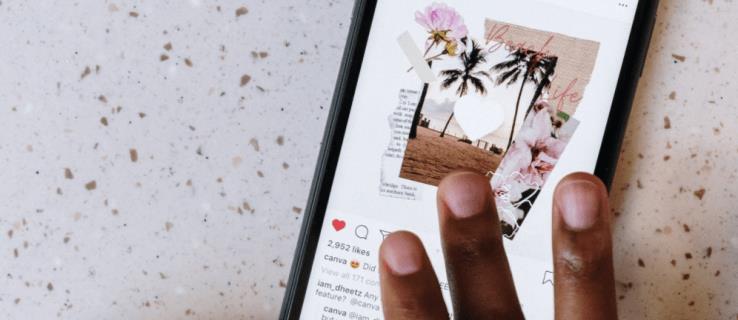
Ha szeretné megtanulni, hogyan javíthatja ki az Instagram „A hírfolyamot nem sikerült frissíteni” problémáját, akkor jó helyen jár. Ez a cikk elmagyarázza, miért történik ez, és mit kell tenned, hogy Instagramod működésbe léphessen.
Az Instagram nem tudta frissíteni a hírfolyam üzenetét annak okai
Az Instagram „A hírfolyamot nem sikerült frissíteni” üzenete valószínűleg a közösség legkevésbé kedvelt hibái közé tartozik. A legújabb bejegyzések és történetek megtekintésének képtelensége hirtelen megjelenhet, gyakran előfordulhat, és mindig bosszantó. Először beszéljük meg a probléma lehetséges okait és megoldásait.
Íme a lehetséges okok, amelyek miatt nem tudja frissíteni Instagram-hírcsatornáját:
Internet kapcsolat
Az egyik leggyakoribb ok, amiért az Instagram nem frissíti a hírfolyamot, a lassú vagy „késett” internetkapcsolat. Mivel a kapcsolat nem elég gyors, az Instagram nem tudja betölteni a legújabb fotókat és videókat. Ez akkor is megtörténhet, ha a kapcsolat túlterhelt a nagy forgalom miatt, például egy nagy játék vagy szilveszter idején.
Az alkalmazás nincs frissítve
Ha az Instagram alkalmazás régebbi verzióját használja, számos problémát tapasztalhat vele, beleértve a legutóbbi bejegyzések betöltésének képtelenségét.
Az Instagram szerverek nem működnek megfelelően
Ha az Instagram-szerverek nem működnek, a „Nem sikerült frissíteni a hírfolyamot” üzenet jelenik meg. Ez ritkán fordul elő, de ha megtörténik, általában gyorsan megoldódik.
Az Instagram gyorsítótára megtelt
Ha az Instagram gyorsítótárfájljai megteltek, teljesítményproblémákat tapasztalhat. Ezeket az ideiglenes fájlokat a készülék az eszközén tárolja a betöltési idő felgyorsítása érdekében. De ha a gyorsítótár megtelik, az alkalmazás hibásan működhet.
Rossz idő és dátum
Lehet, hogy ezt furcsának találod, de előfordulhat, hogy az Instagram nem működik megfelelően, ha nincs beállítva a megfelelő idő és dátum a telefonodon. Ha az Instagram időpontja és dátuma nem egyezik az Ön által kiválasztottakkal, az alkalmazás ütköző értékeket találhat, ami problémákat okozhat.
Letiltottak
Az Instagram figyeli az egyes felhasználók viselkedését, és korlátozhatja a használatot. Ez megtörténhet veled, ha nem megfelelő megjegyzéseket tettél, de akkor is, ha fiókod új, és rövid időn belül számos bejegyzést kedveltél vagy megjegyzést fűztél hozzá.
Az Instagram nem tudta frissíteni a hírcsatornát a hiba javítása
Most, hogy áttekintettük azokat a lehetséges okokat, amelyek miatt nem tudja frissíteni Instagram-hírcsatornáját, nézzük meg a megoldásokat:
Ellenőrizze az internetkapcsolatot
Az első lépés, amelyet meg kell tennie, az internetkapcsolat ellenőrzése. Ha Wi-Fi-t használ, ellenőrizze, hogy elég erős-e a jel. Ha mobiladatot használ, gondoskodjon megfelelő vételről és sebességről. Javasoljuk, hogy a Speedtest segítségével ellenőrizze internetsebességét, függetlenül attól, hogy Wi-Fi-t vagy mobilhálózatot használ.
Ha ezt a problémát a hónap végén tapasztalja, előfordulhat, hogy korlátozott mennyiségű mobiladata van, vagy a szolgáltatója korlátozza a kapcsolatot. A probléma megoldásához forduljon telefonszolgáltatójához.
Állítsa be az automatikus időt és dátumot
Ahogy már említettük, ha a kézzel beállított idő és dátum nem egyezik a tényleges értékekkel, problémákat tapasztalhat az olyan alkalmazásokkal, mint az Instagram. Ennek elkerülése érdekében állítsa be a telefonon az időt és a dátumot automatikusra.
Ha Android-eszközt használ, kövesse az alábbi utasításokat:
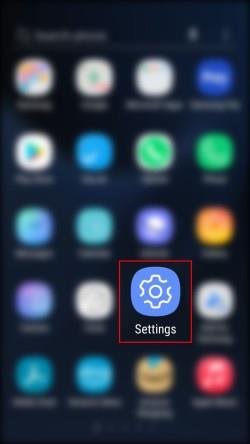
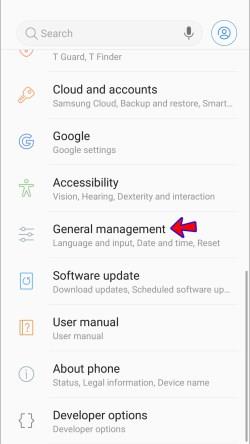
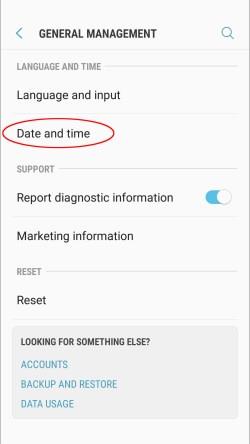
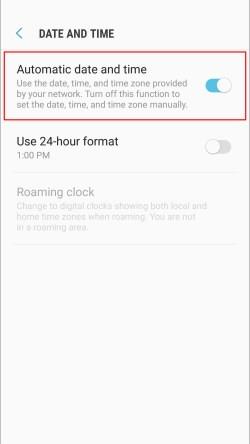
Ezek a beállítások az Android verziójától függően változhatnak. Ha nem látja az Általános kezelés lehetőséget, akkor a Beállítások között megjelenik a Dátum és idő opció.
Ha iPhone-ja van, kövesse az alábbi lépéseket az idő és a dátum automatikus beállításához:
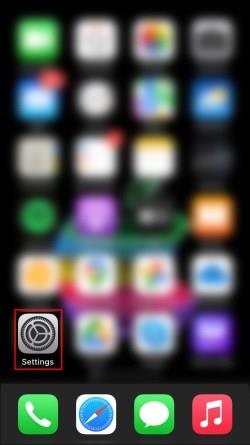
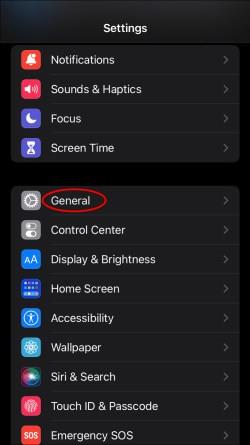
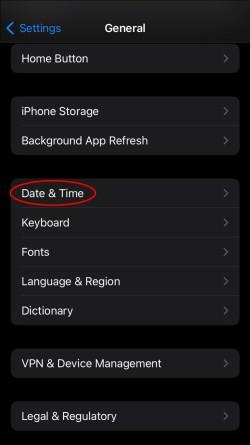
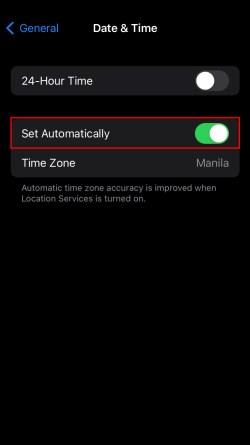
Jelentkezzen ki és jelentkezzen be
Az egyik lehetséges megoldás, ha nem tudja frissíteni az Instagram-hírcsatornát, ha kijelentkezik az alkalmazásból, majd újra bejelentkezik.
Íme, hogyan kell csinálni:


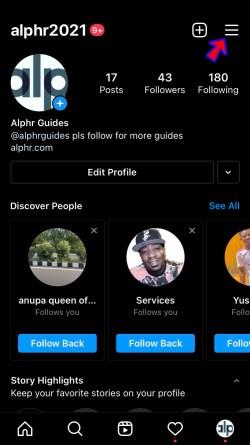

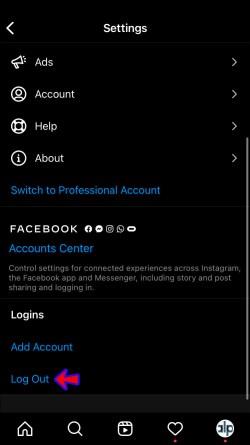
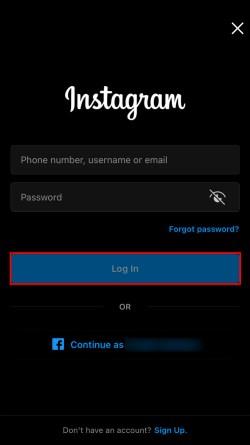
Törölje az Instagram gyorsítótárat
Próbálja meg törölni az Instagram gyorsítótárát az alkalmazás teljesítményének növelése és a problémák megoldása érdekében.
Ha Android-eszköze van, kövesse az alábbi utasításokat:
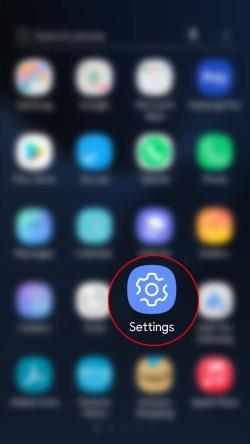
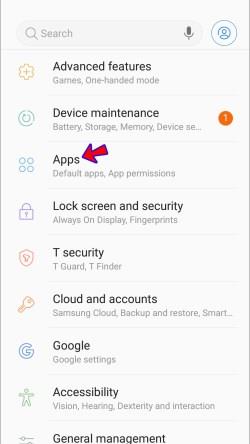
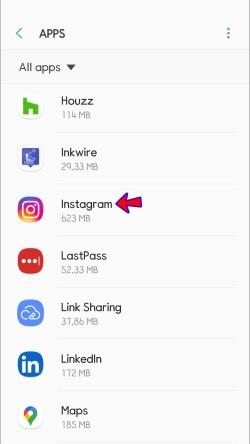
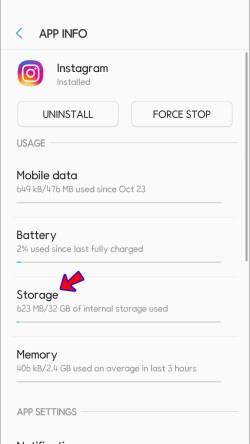
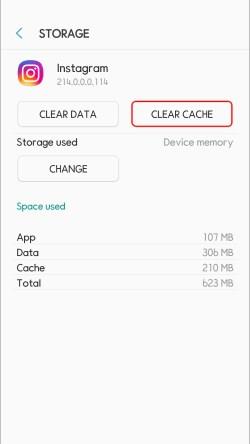
Fontos szem előtt tartani, hogy a gyorsítótár ürítése után újra be kell jelentkeznie fiókjába. Győződjön meg róla, hogy tudja a felhasználónevét és jelszavát.
Ha iPhone-ja van, az Instagram gyorsítótárának törlésének egyetlen módja az újratelepítés. Kövesse az Instagram alkalmazás újratelepítése részben található utasításokat .
Indítsa újra az eszközt
A rendszer újraindítása kijavíthatja az ideiglenes hibákat és hibákat.
Az Android felhasználóknak lenyomva kell tartaniuk a bekapcsológombot, és meg kell nyomniuk az Újraindítás opciót. Ha iPhone-ja van, tartsa lenyomva az egyik hangerőgombot és az oldalsó gombot, amíg meg nem jelenik a bekapcsológomb a képernyőn. Ezután húzza el a csúszkát, várjon körülbelül 30 másodpercet, és tartsa lenyomva az oldalsó gombot a telefon visszakapcsolásához.
Frissítse az Instagram alkalmazást
A legjobb teljesítmény érdekében rendszeresen frissítenie kell az összes alkalmazást. A legtöbb felhasználónak engedélyezve van az automatikus frissítés. De ha valamikor nem volt elég tárhelye, előfordulhat, hogy kimaradt egy-két frissítés. Vagy lehet, hogy letiltotta az automatikus frissítéseket.
Ha Ön iPhone-felhasználó, a következőképpen ellenőrizheti, hogy az Instagram alkalmazás legújabb verzióját használja-e:
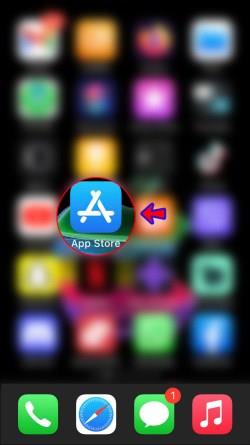
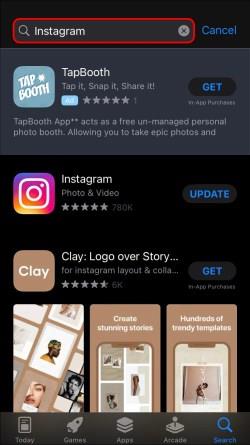
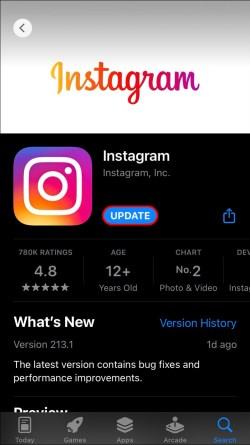
Az Android-felhasználóknak az alábbi lépéseket kell követniük Instagram-alkalmazásuk frissítéséhez:
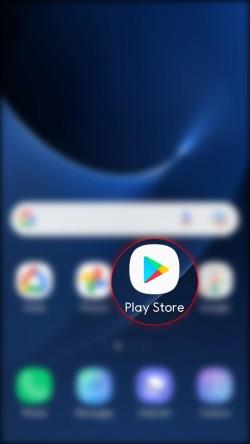
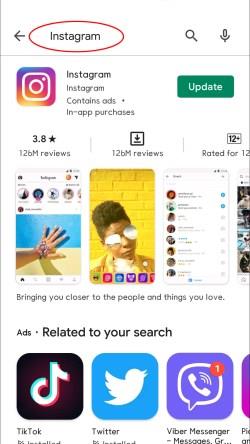
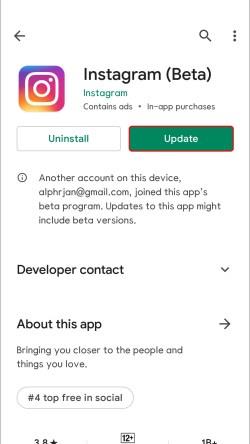
Bizonyos esetekben az Instagram alkalmazás eltávolítása és újratelepítése megoldhatja a problémát.
Az iPhone-felhasználóknak követniük kell az alábbi utasításokat az Instagram újratelepítéséhez:
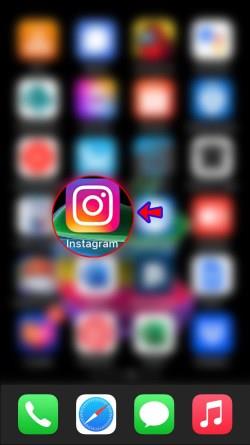
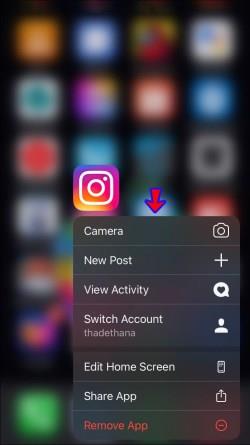
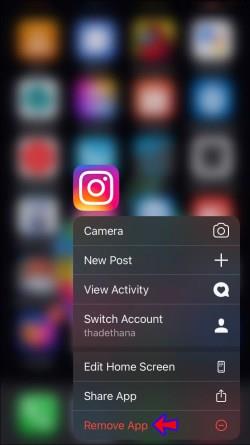
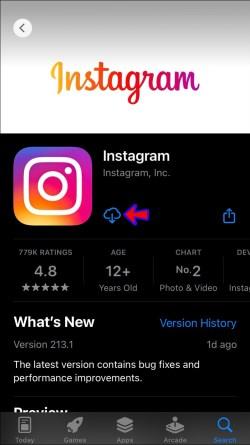
Ha Android-eszköze van, kövesse az alábbi lépéseket az Instagram újratelepítéséhez:

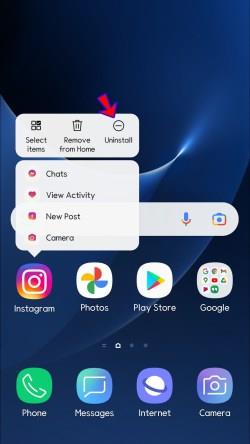
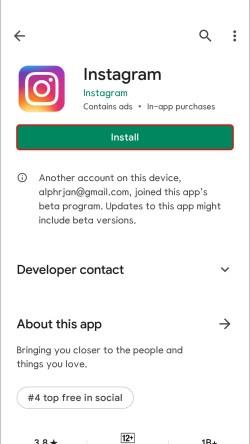
Ellenőrizze az Instagram szervereket
Az Instagram-szerverek túlterheltek és időtúlléphetnek. Bár ez általában néhány perc alatt megoldódik, mindig ellenőrizheti, hogy ez okozza-e a problémáit. Látogasson el olyan webhelyekre, mint például a Downdetector , hogy ellenőrizze a kimaradásjelentések csúcsát. Ha az Instagram-szerverek leállnak, nem tehet mást, mint vár.
Az Instagram alkalmazásból való kilépés kényszerítése
Egy alkalmazás kényszerített kilépésével vagy kényszerített leállításával az összes alkalmazással kapcsolatos tevékenységet bezár. A lépések attól függően változnak, hogy Android-eszközzel vagy iPhone-val rendelkezik-e.
Az Android felhasználóknak az alábbi lépéseket kell követniük az Instagram alkalmazás leállításához:

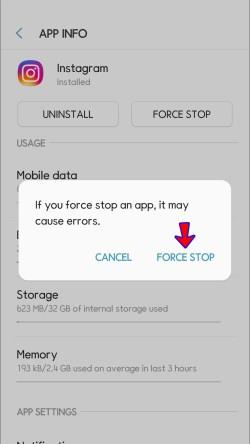
Ha iPhone-ja van, a következőképpen kényszerítheti ki az Instagramból való kilépést:
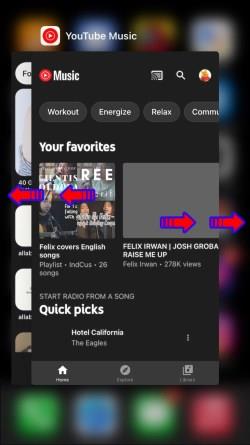
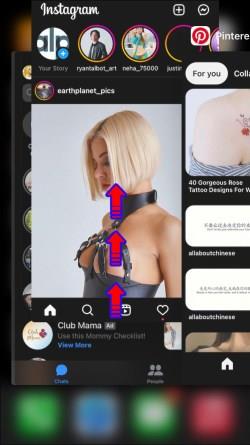
Próbálja meg használni az Instagramot egy másik eszközön
Bár ez nem megoldás, segíthet megállapítani, hogy a probléma a hálózattal vagy az eszközzel van-e. Próbáljon meg bejelentkezni Instagram-fiókjába laptopjáról, táblagépéről vagy más, ugyanazon a hálózaton lévő mobileszközről. Ha egy másik eszközzel tudja frissíteni a hírcsatornát, akkor a probléma a telefon alkalmazásában vagy magában az eszközben lehet.
Lépjen kapcsolatba az Instagram ügyfélszolgálatával
Ha a fenti megoldások egyike sem működik, lépjen kapcsolatba az Instagram ügyfélszolgálatával, és kérjen segítséget. Íme, hogyan kell csinálni:



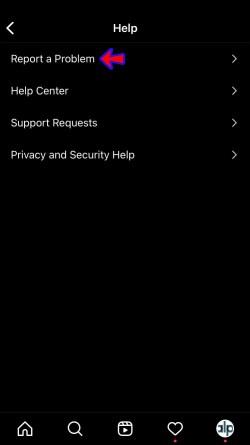
Élvezze a legújabb Instagram-bejegyzéseket
Bár a „Nem sikerült frissíteni a hírfolyamot” üzenet leggyakoribb oka az Instagramon a gyenge internetkapcsolat, számos egyéb tényező állhat a háttérben. Reméljük, hogy segítségünkkel sikerült megoldani a problémát. Ha nem, nyújtson be segítségkérést az Instagram ügyfélszolgálatának, és rövid időn belül újra élvezheti a legújabb bejegyzéseket.
Tapasztalta már ezt a problémát? hogyan oldottad meg? Mondja el nekünk az alábbi megjegyzések részben.
Steam Disk Write Disk Error hibát észlel Windows 10 rendszeren a játék frissítése vagy letöltése közben? Íme néhány gyorsjavítás, amellyel megszabadulhat a hibaüzenettől.
Fedezze fel, hogyan távolíthat el alkalmazásokat a Windows 10 rendszerből a Windows Store segítségével. Gyors és egyszerű módszerek a nem kívánt programok eltávolítására.
Fedezze fel, hogyan tekintheti meg vagy törölheti a Microsoft Edge böngészési előzményeit Windows 10 alatt. Hasznos tippek és lépésről-lépésre útmutató!
A Google zökkenőmentessé tette a csoportos megbeszélések lebonyolítását. Tudd meg a Google Meet korlátait és lehetőségeit!
Soha nincs rossz idő a Gmail jelszavának megváltoztatására. Biztonsági okokból mindig jó rutinszerűen megváltoztatni jelszavát. Ráadásul soha
Az online adatvédelem és biztonság megőrzésének egyik alapvető része a böngészési előzmények törlése. Fedezze fel a módszereket böngészőnként.
Ismerje meg, hogyan lehet némítani a Zoom-on, mikor és miért érdemes ezt megtenni, hogy elkerülje a zavaró háttérzajokat.
Használja ki a Command Prompt teljes potenciálját ezzel a több mint 280 (CMD) Windows-parancsot tartalmazó átfogó listával.
Alkalmazhatja a Google Táblázatok feltételes formázását egy másik cella alapján, a Feltételes formázási segédprogrammal, a jelen cikkben ismertetettek szerint.
Kíváncsi vagy, hogyan használhatod a Rendszer-visszaállítás funkciót a Windows 11 rendszeren? Tudd meg, hogyan segíthet ez a hasznos eszköz a problémák megoldásában és a számítógép teljesítményének helyreállításában.







![Feltételes formázás egy másik cella alapján [Google Táblázatok] Feltételes formázás egy másik cella alapján [Google Táblázatok]](https://blog.webtech360.com/resources3/images10/image-235-1009001311315.jpg)
